●云打印 插上翅膀
爱普生iPrint云打印功能,同样也配置在爱普生墨仓式L565上,它同时支持Epson iPrint和谷歌云打印两种云打印方式,不过由于众所周知的原因,谷歌云打印目前在国内无法使用。
爱普生提供了便捷的云打印和文件管理方案,既支持发送电子邮件到打印机进行打印,也支持扫描到云存储或者电子邮件地址。这样一来,墨仓式L565就可以作为一个单独的文件传输终端——如果文件不需要打印,那么扫描到云存储即可供异地办公室查阅;如果需要纸质文件,那么可以本地扫描后发送到异地打印机的邮件地址,直接打印出来。
云打印
爱普生墨仓式L565配置了有线网络和无线网络,可以轻松接入互联网。在这种情况下,我们可以在PC或者笔记本电脑上快速开启它的云打印服务。在浏览器中输入打印机的IP地址,访问墨仓式L565的WEB管理页面如下。
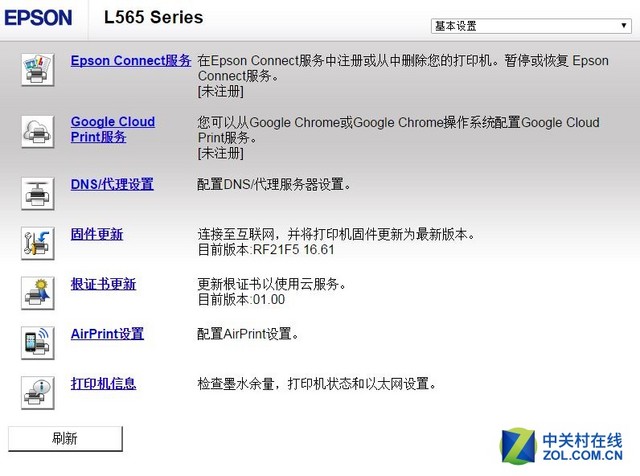
爱普生墨仓式L565 WEB管理页面
选择Epson Connect服务,点击注册按钮,即可开启爱普生墨仓式L565的云打印服务。
爱普生云打印服务开启后,默认为打印机分配一个唯一的电子邮件地址,向这个地址发送电子邮件,即可将邮件正文和附件一起打印出来。相比无线连接打印,云打印的好处是支持OFFICE文件的打印,并且不受物理距离限制,只要是有互联网接入的地方都可以打印。
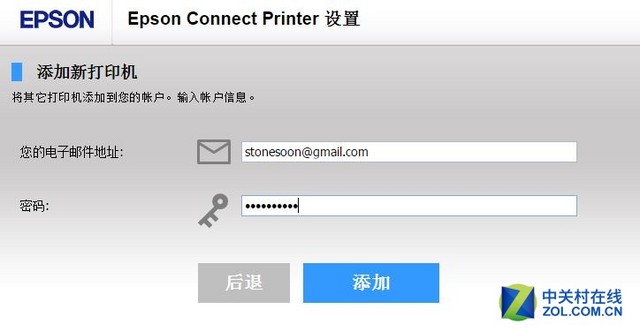
登陆Epson Connect账户 注意这个是云端的用户界面 不是打印机邮件地址
我们看到,爱普生墨仓式L565被分配了一个唯一的电子邮件地址,用来接收邮件并打印,但它并不容易记忆。那么我们可以为它自定义一个更容易记忆的邮件地址,例如l565printer@print.epsonconnect.com。云打印已经万事俱备了。
扫描并存储/发送
与打印相对应的扫描,也能够很好地支持。爱普生云扫描支持直接存储到Evernote、谷歌云端硬盘、Dropbox和Box四个云服务上,即使谷歌云端硬盘和Dropbox已经由于众所周知的原因不能访问,个人和小办公室储存文档、文件、照片也已经足够。另外,扫描并发送到电子邮件地址,将云打印和云扫描连接起来,文件传送和分享变得简单。
在Scan to Cloud菜单下添加对方的电子邮件地址,这个地址作为通讯录保存在云端;而在墨仓式L565上则可以直接扫描并选择目标地址发送。
最后再进一步看,爱普生云打印适配的不仅是墨仓式L565,而是全系列的爱普生喷墨产品。对于一家在国内各个城市、或者是全球各地有若干分支机构的公司来说,根据实际需要部署诸如L565、WF-7621、L455等不同类型的多功能一体机,即可实现无视地域的文件扫描、分享、打印和管理。

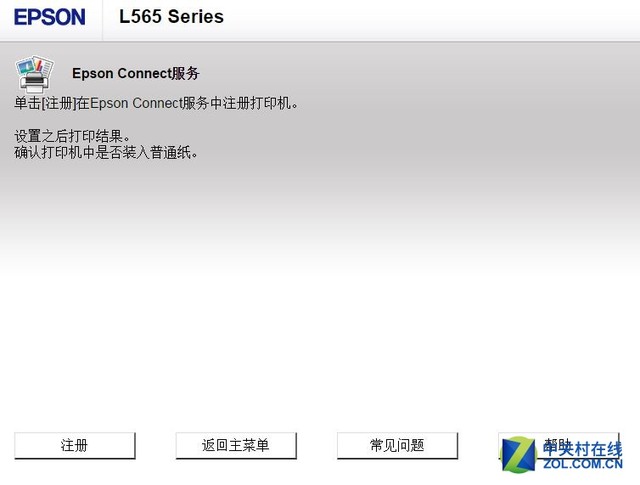
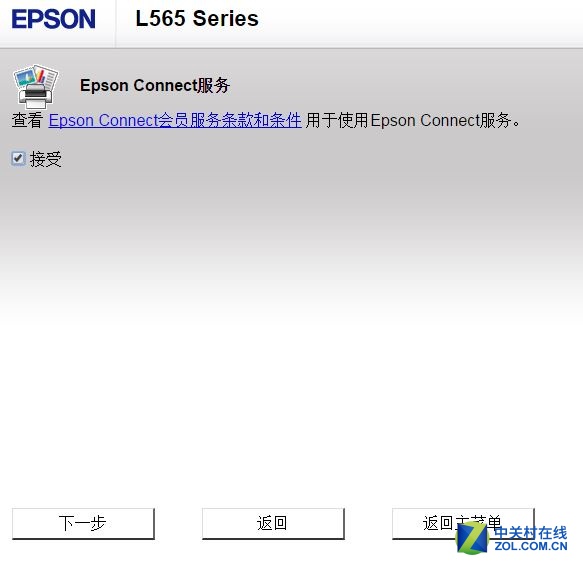
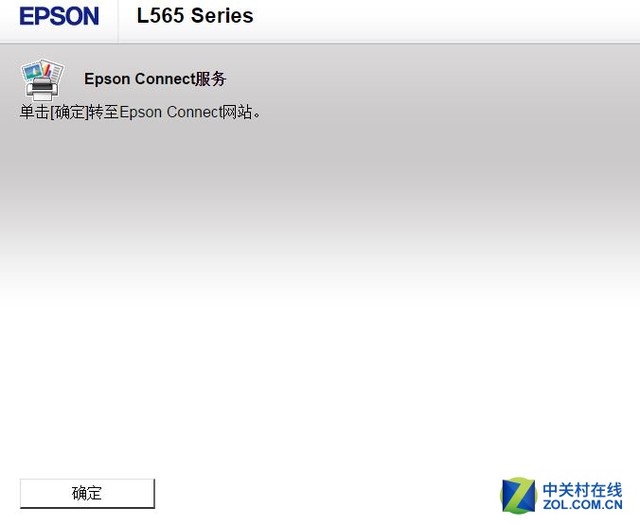
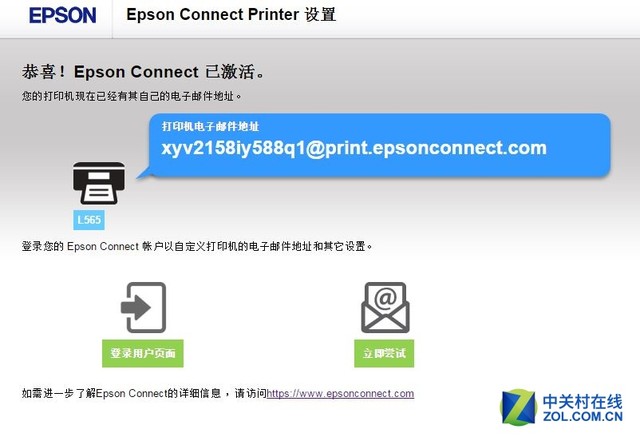
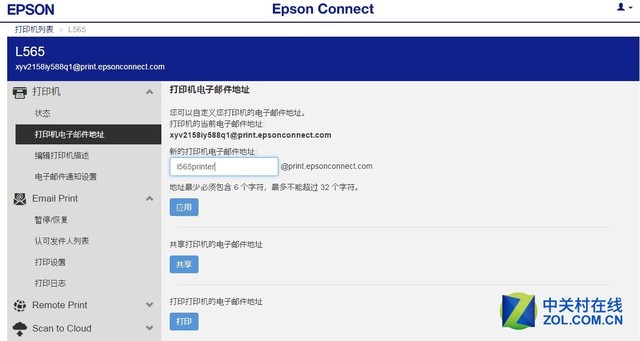
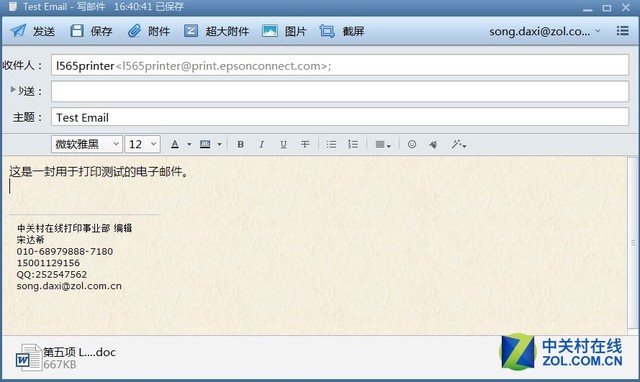
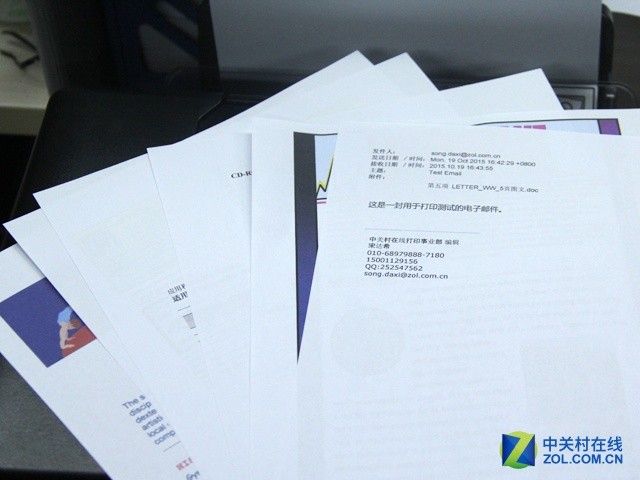
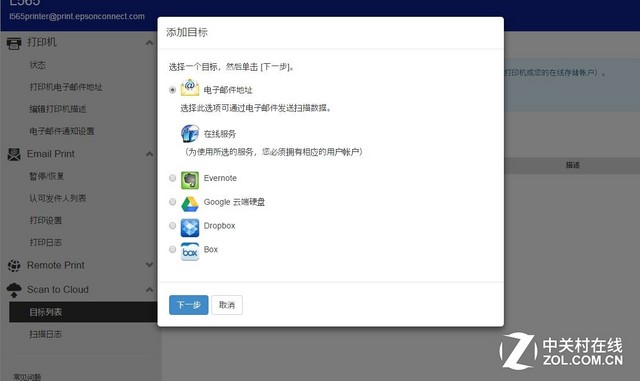
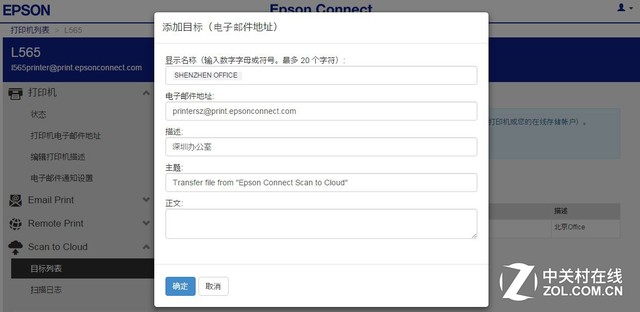
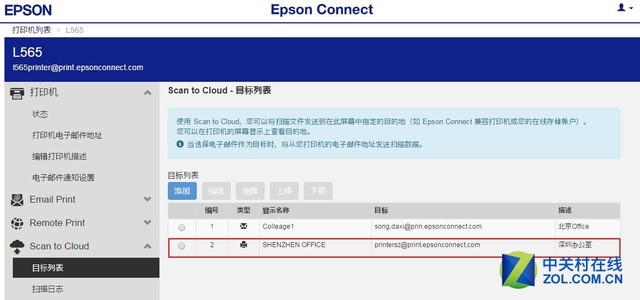


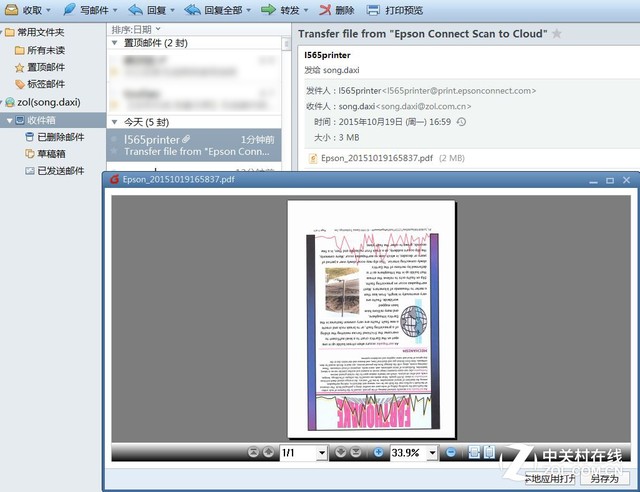
推荐经销商